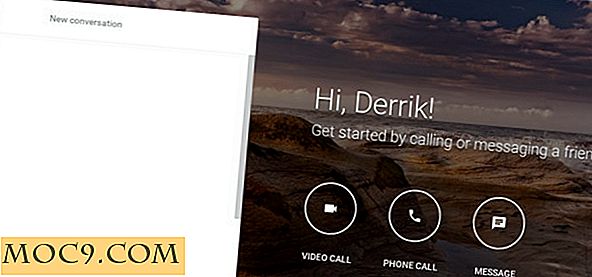Как да показвате една страница наведнъж в Microsoft Word при всякакви решения
Имаше смисъл в недалечното минало, където мониторите не бяха почти толкова висока, колкото сега. Докато по-високите резолюции са подобрили компютърното преживяване за мнозинството хора, има няколко неща, които не винаги са доволни.

С повече показвани наведнъж, програми като Microsoft Word често се опитват да направят нещата "по-добри". В зависимост от това кой питате, тези промени невинаги са подобрение: точно като превключването към интерфейса на лентата, показвайки едновременно две страници на високо- дисплеите за резолюция е противоречива.
Също като Ribbon UI, обаче, е възможно да промените нещата според вашите предпочитания.
Решение № 1: Промяна на оформлението на изгледа

1. Придвижете се през потребителския интерфейс на лентата до опциите "Преглед".

2. Първите три бутона отляво включват "Прочетено оформление", "Разпечатване" и "Уеб оформление", с печат, показващ документа през виртуални страници А4. Изберете Web Layout.
3. Промяната трябва да бъде очевидна, тъй като документът вече не се анализира във виртуални страници и ще работи за цялата ширина на прозореца.

4. Обърнете се към "Печатното оформление". По каквато и да е причина, това ще покаже документа едновременно.
Решение № 2: Промяна на нивото на мащабиране

1. Наблюдавайте нивото на увеличение в долния десен ъгъл на прозореца на Word. Кликнете върху процента на увеличение и ще се появи друг прозорец, който ще предостави още няколко опции.

2. Можете да изберете различни опции за увеличение, но "Много страници" отдясно и бутонът под него трябва да привлекат най-голямо внимание.

3. Щракнете, за да разгънете бутона под него и изберете опция; 1 × 1 и 1 × 2 показват съответно една страница или две страници съответно.
4. След като направите това, ще видите, че нивото на мащаба на Word ще се промени. Върнете се наляво и го сменете на 100%. Потвърдете тази промяна.
5. Ако документът вече не е с две или повече страници, например какво се случва, когато отворите Word, за да опитате това, добавете друга страница с "Ctrl + Enter". Трябва да се появи или до съществуващата страница или под нея, в зависимост от какво сте избрали.
заключение
Способността да се контролира показването на страниците на Word е безценен; търсенето с Google води до многобройни оплаквания за неговото по подразбиране работа с монитори с висока разделителна способност. Въпреки че сме обхванали няколко начина да подобрим думата, като например повторно въвеждане на потребителския интерфейс от 2003 г. и разделите, този файл не изисква разширения или добавки.
Ако искате да върнете промените си, това е толкова просто, колкото следващото Решение # 2 и коригирането на секцията "Много страници", за да отговаряте. Простотата на това ощипване, съчетана с поляризиращия характер на подхода по подразбиране на Word, го прави изключително ценна.